Otázka
Problém: Ako opraviť chybu Windows Update 0x80246010 v systéme Windows 10?
Ahoj. Nemôžem aktualizovať môj počítač. Momentálne sa pokúšam nainštalovať kumulatívnu aktualizáciu KB4038782, ale zlyhá s kódom chyby 0x80246010. Aktualizácia je takmer hotová, ale potom sa zobrazí chyba, ktorá hovorí, že zmeny je potrebné vrátiť späť. Nemôžem nájsť žiadne relevantné informácie o tom, takže by som veľmi ocenil vašu pomoc!
Vyriešená odpoveď
Kód chyby 0x80246010 je aktualizácia systému Windows[1] chyba, ktorá ľuďom bráni v inštalácii aktualizácií systému Windows pre systém aj aplikácie. Mnoho ľudí nahlásilo problém pri inštalácii Kumulatívna aktualizácia KB4038782 pre operačný systém Windows 10, ale Zistili sme pomerne veľa vlákien, ktoré eskalujú tento problém a označujú rôzne kumulatívne aktualizácie.
Používatelia sa sťažujú na rôzne problémy spôsobené touto aktualizáciou a súvisiace s konkrétnou chybou 0x802460010.[2] Technici spoločnosti Microsoft sú si vedomí problému, ale nie sú veľmi aktívni v odpovediach na komentáre ľudí. Jedným z riešení, ktoré ponúkajú, je manuálna inštalácia potrebnej aktualizácie Katalóg služby Windows Update. Avšak tí, ktorí vyskúšali túto metódu, narazili na ďalšiu chybu - 0x80073712.
Pravdepodobnou príčinou tejto chyby 0x80246010 môže byť problém so servermi spoločnosti Microsoft a preťaženie. Rôzny softvér tretích strán môže tiež rušiť správcu sťahovania Windows Update. Môže to byť spôsobené antivírusovým programom. nástroj VPN alebo iný softvér. Aj keď by sa tieto problémy mali vyriešiť, keď používateľ aktualizuje operačný systém na najnovšiu verziu, možno použiť aj iné metódy.
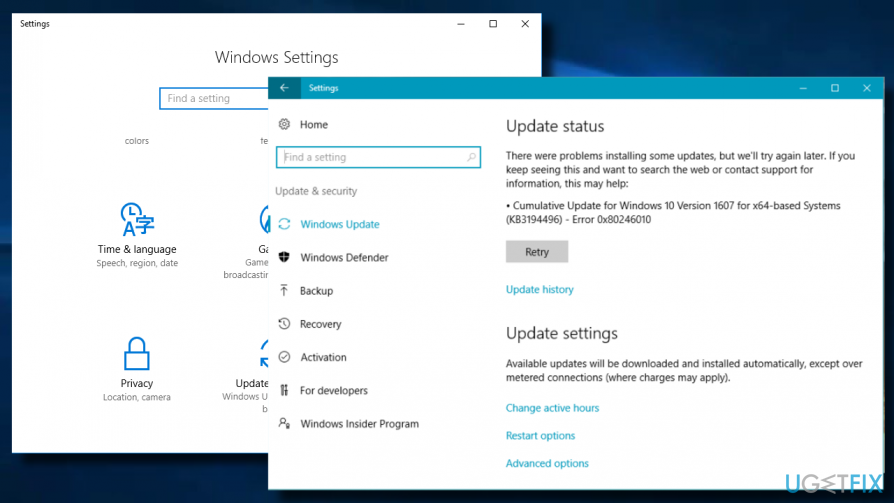
Spôsoby, ako opraviť problémy súvisiace s chybou 0x80246010
Ak chcete opraviť poškodený systém, musíte si zakúpiť licencovanú verziu Reimage Reimage.
V prípade, že sa problém vyskytne v dôsledku poškodených systémových súborov, dôrazne odporúčame spustiť kontrolu pomocou výkonnej optimalizačnej pomôcky,[4] povedať ReimageAutomatická práčka Mac X9. Ak kontrola neodhalila porušenie integrity, skontrolujte svoje internetové pripojenie. Pomerne často je problémom za chybou 0x80246010 nespoľahlivé internetové pripojenie. Skúste reštartovať smerovač alebo znova pripojte kábel LAN. Ak nie sú žiadne problémy s internetovým pripojením, vyskúšajte nasledujúce opravy.
Metóda 1. Reštartujte službu Windows Update
Ak chcete opraviť poškodený systém, musíte si zakúpiť licencovanú verziu Reimage Reimage.
- Stlačte tlačidlo Kláves Windows + R na otvorenie Bežať dialóg.
- Typ services.msc a stlačte Zadajte.
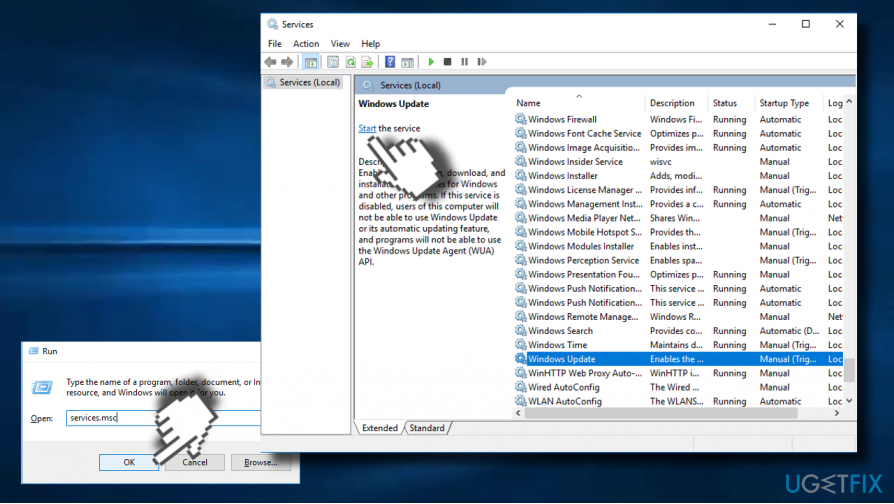
- Prejdite nadol, kým nenájdete aktualizácia systému Windows služby.
- Kliknite naň pravým tlačidlom myši a vyberte Štart.
Metóda 2. Opravte kľúče databázy Registry
Ak chcete opraviť poškodený systém, musíte si zakúpiť licencovanú verziu Reimage Reimage.
Pokúste sa opraviť chybu 0x80246010 pomocou nástroja na automatickú opravu, ktorý opraví všetky poškodené položky databázy Registry a systémové súbory.
- Stlačte tlačidlo kľúč Windows a typ Rozšírené možnosti spustenia.
- Vyberte Zmeňte rozšírené možnosti spustenia a otvorte Záložka Recovery
- Klikni na Reštartuj teraz tlačidlo pod Pokročilé spustenie oddiele.
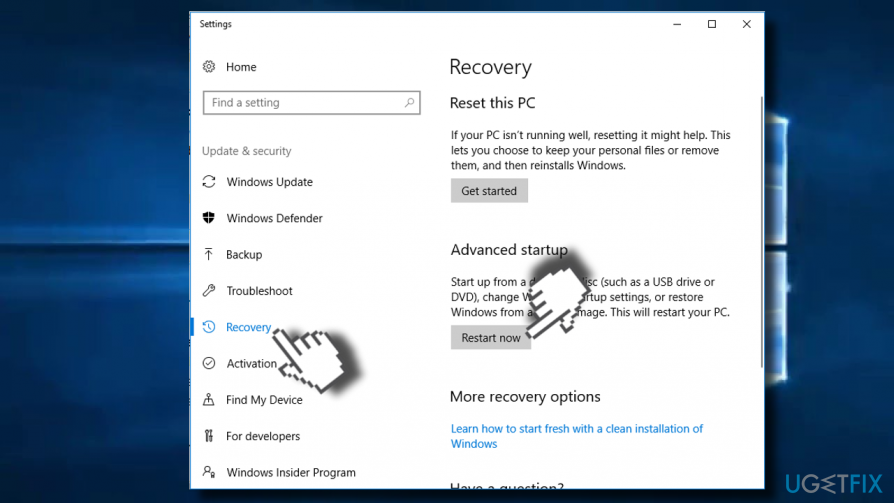
- Tým sa počítač reštartuje v pokročilom režime spustenia.
- Vyberte Riešenie problémov tlačidlo a kliknite na Pokročilé nastavenia.
- Teraz kliknite Automatická oprava.
- Keď sa systém reštartuje, vyberte správcovský účet. Po dokončení procesu opravy skontrolujte, či je možné úspešne nainštalovať potrebnú aktualizáciu.
Metóda 3. Premenujte priečinok distribúcie softvéru
Ak chcete opraviť poškodený systém, musíte si zakúpiť licencovanú verziu Reimage Reimage.
- Stlačte tlačidlo Kláves Windows + R na otvorenie Bežať.
- Typ services.msc a stlačte Zadajte.
- Prejdite nadol, kým nenájdete aktualizácia systému Windows služby.
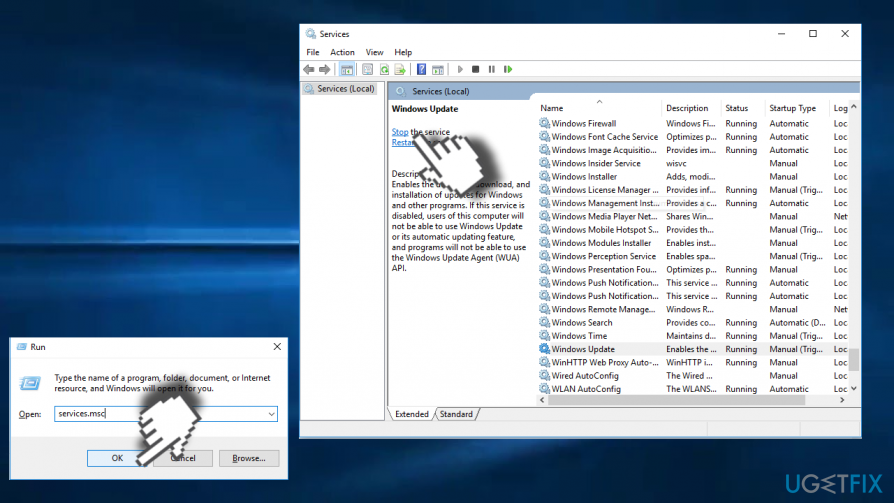
- Kliknite pravým tlačidlom myši na aktualizácia systému Windows službu a vyberte Stop.
- Teraz prejdite na Miestny disk (C:) -> Windows.
- Nájdite Distribúcia softvéru priečinok na ňom.
- Kliknite pravým tlačidlom myši na priečinok SoftwareDistribution a vyberte Premenovať.
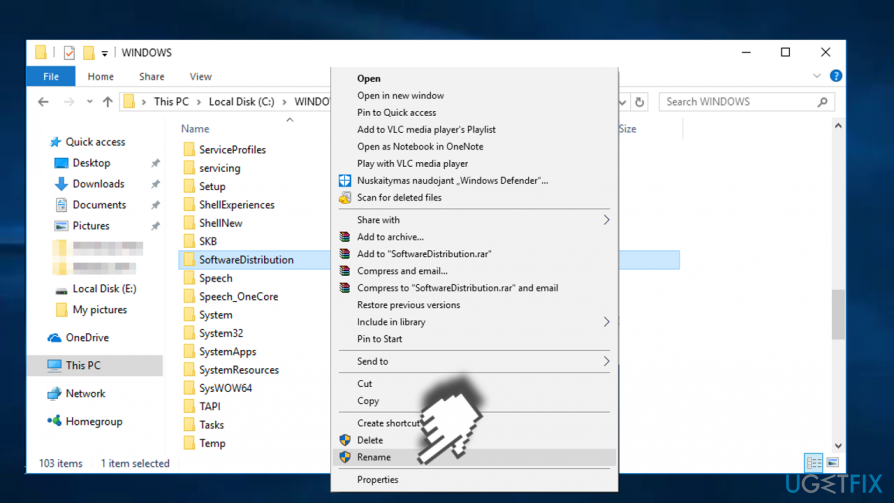
- Premenujte ho na Distribúcia softvéruStará.
- Teraz vykonajte vyššie uvedené 1-4 kroky, ale namiesto toho zvoľte Stop Štart.
- Nakoniec reštartujte počítač a skontrolujte, či bol problém vyriešený.
Ak žiadna z metód uvedených v tomto príspevku nepomohla opraviť chybu 0x80246010, niekoľko použiteľných metód nájdete na stránke 6 tipov na vyriešenie väčšiny problémov so službou Windows Update článok.
Opravte svoje chyby automaticky
Tím ugetfix.com sa snaží zo všetkých síl pomôcť používateľom nájsť najlepšie riešenia na odstránenie ich chýb. Ak nechcete bojovať s manuálnymi technikami opravy, použite automatický softvér. Všetky odporúčané produkty boli testované a schválené našimi odborníkmi. Nástroje, ktoré môžete použiť na opravu chyby, sú uvedené nižšie:
Ponuka
sprav to hneď!
Stiahnite si opravušťastie
Záruka
sprav to hneď!
Stiahnite si opravušťastie
Záruka
Ak sa vám nepodarilo opraviť chybu pomocou aplikácie Reimage, požiadajte o pomoc náš tím podpory. Prosím, dajte nám vedieť všetky podrobnosti, o ktorých si myslíte, že by sme mali vedieť o vašom probléme.
Tento patentovaný proces opravy využíva databázu 25 miliónov komponentov, ktoré dokážu nahradiť akýkoľvek poškodený alebo chýbajúci súbor v počítači používateľa.
Ak chcete opraviť poškodený systém, musíte si zakúpiť licencovanú verziu Reimage nástroj na odstránenie škodlivého softvéru.

Získajte prístup k videoobsahu s geografickým obmedzením pomocou siete VPN
Súkromný prístup na internet je sieť VPN, ktorá môže zabrániť vášmu poskytovateľovi internetových služieb, vláda, a tretím stranám od sledovania vášho online a umožňujú vám zostať v úplnej anonymite. Softvér poskytuje dedikované servery na torrentovanie a streamovanie, čím zaisťuje optimálny výkon a nespomaľuje vás. Môžete tiež obísť geografické obmedzenia a prezerať si služby ako Netflix, BBC, Disney+ a ďalšie populárne streamovacie služby bez obmedzení, bez ohľadu na to, kde sa nachádzate.
Neplaťte autorov ransomvéru – použite alternatívne možnosti obnovy dát
Malvérové útoky, najmä ransomvér, sú zďaleka najväčším nebezpečenstvom pre vaše obrázky, videá, pracovné alebo školské súbory. Keďže kyberzločinci používajú na uzamknutie údajov robustný šifrovací algoritmus, nemožno ho ďalej používať, kým nebude zaplatené výkupné v bitcoinech. Namiesto platenia hackerom by ste sa mali najskôr pokúsiť použiť alternatívu zotavenie metódy, ktoré by vám mohli pomôcť získať aspoň časť stratených údajov. V opačnom prípade by ste mohli prísť aj o svoje peniaze spolu so súbormi. Jeden z najlepších nástrojov, ktorý by mohol obnoviť aspoň niektoré zo zašifrovaných súborov – Data Recovery Pro.